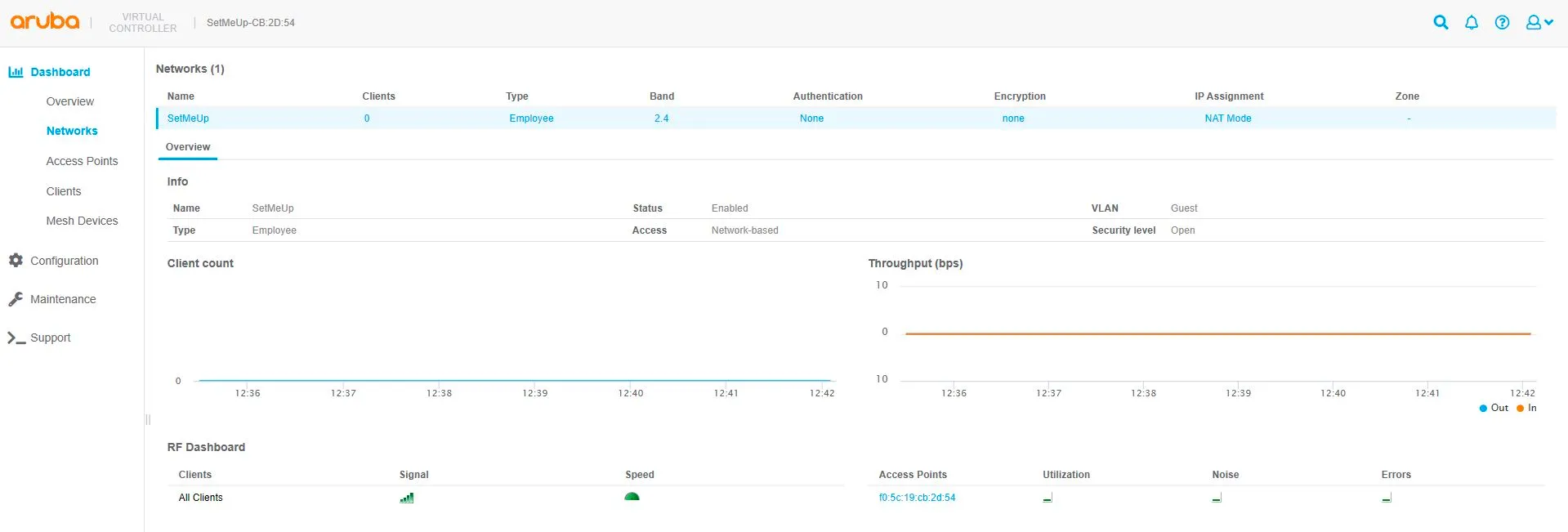Aruba IAP
Dostęp do panelu administracyjnego urządzenia
Nowa wersja interfejsu użytkownika Aruby używa nowych domyślnych poświadczeń logowania. Aby zalogować się po raz pierwszy, dane będą miały postać:
| Login | admin |
|---|---|
| Hasło | Numer seryjny urządzenia (SN), który można znaleźć z tyłu Aruba IAP |
Po pierwszym zalogowaniu system poprosi Cię o ustawienie własnego hasła.

Konfiguracja Hotspotu
Po wejściu do panelu, przejdź do Configuration -> Networks i kliknij niebieski znak ”+”, aby dodać nową sieć bezprzewodową.
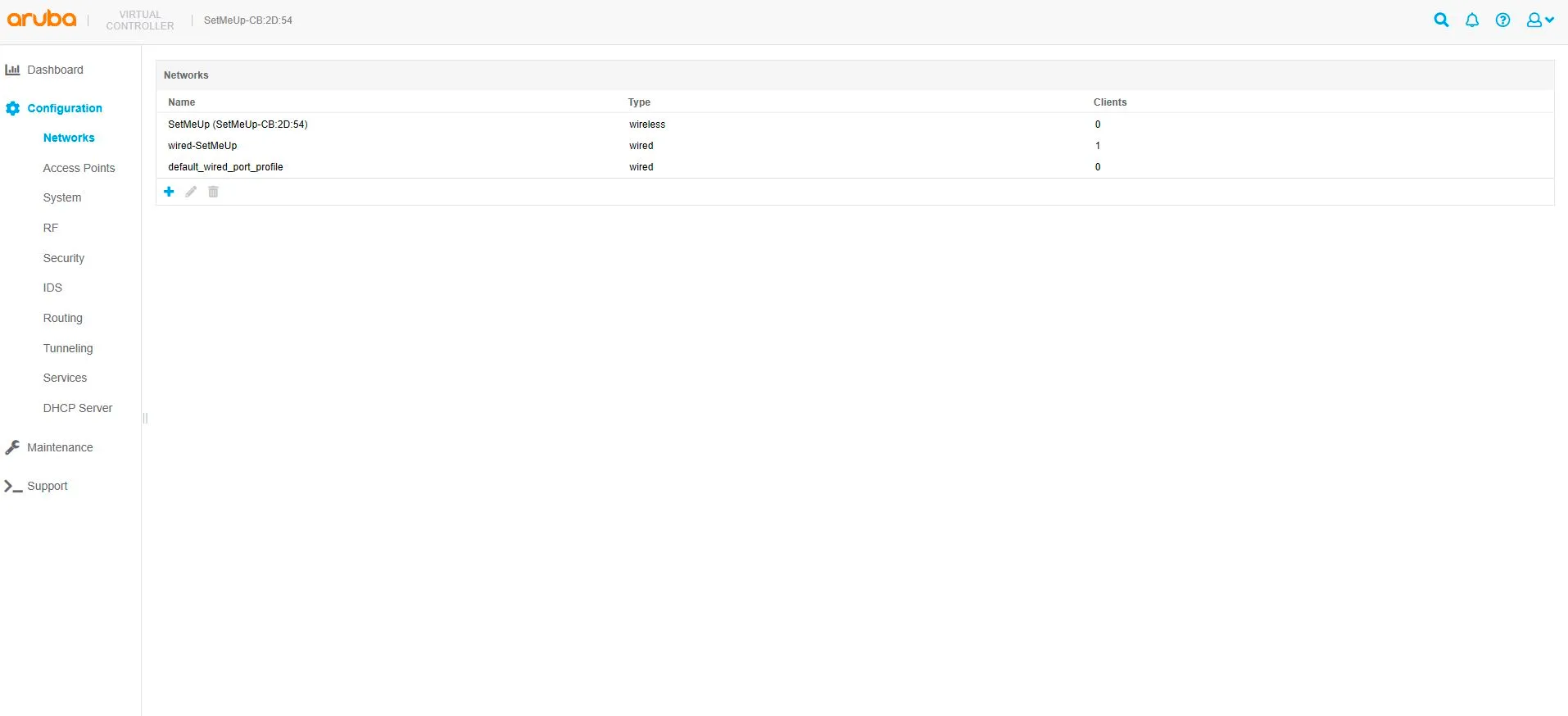
Tworzenie sieci bezprzewodowej
| Name | Twoja nazwa sieci |
|---|---|
| Typ | Wireless |
| Pierwotne zastosowanie | Gość |
Kliknij Next w dolnej części ekranu.
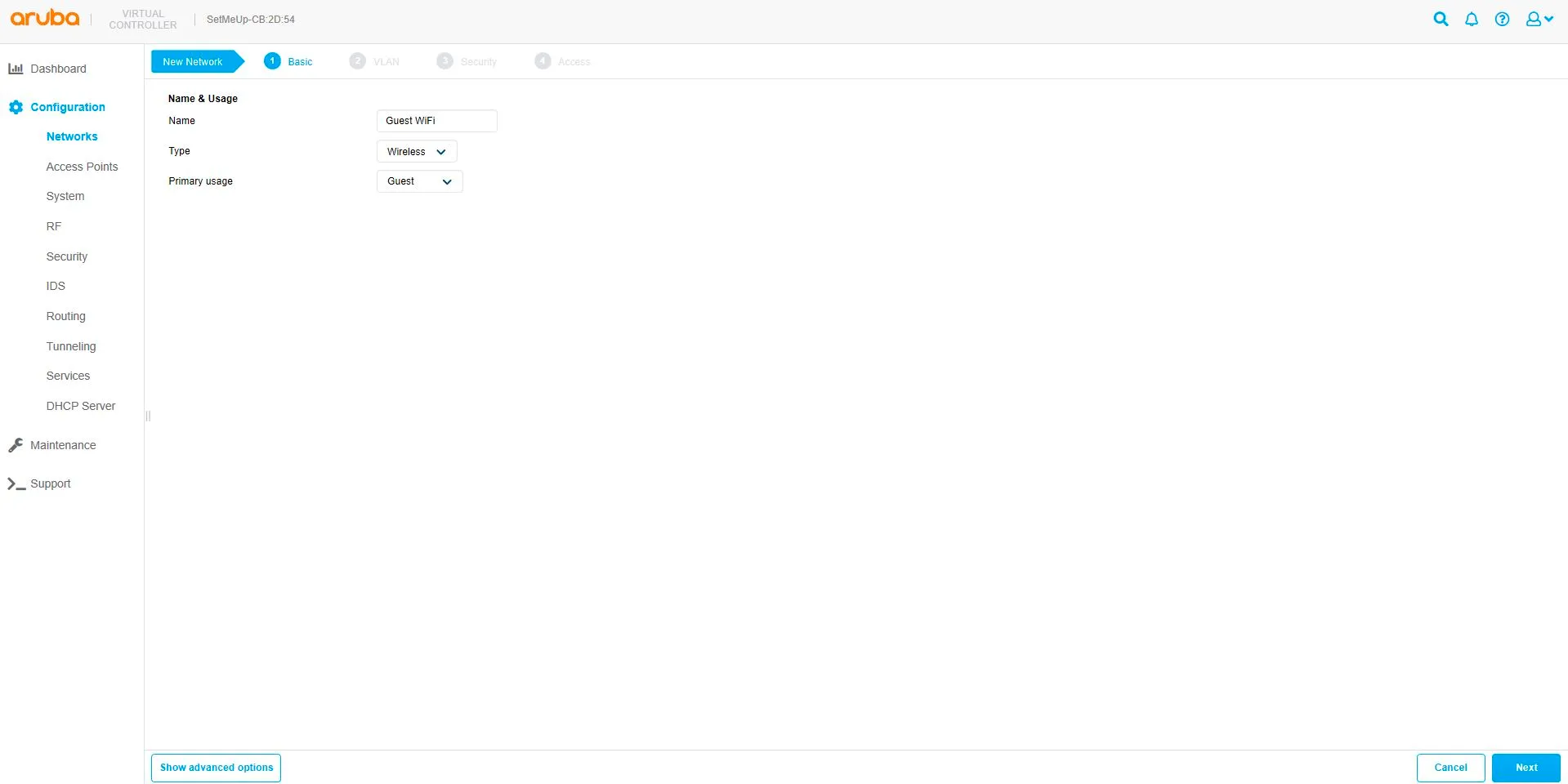
Przypisanie IP klienta i VLAN
| Client IP assignment | Network assigned |
|---|---|
| Client VLAN assignment | Default |
Kliknij Next
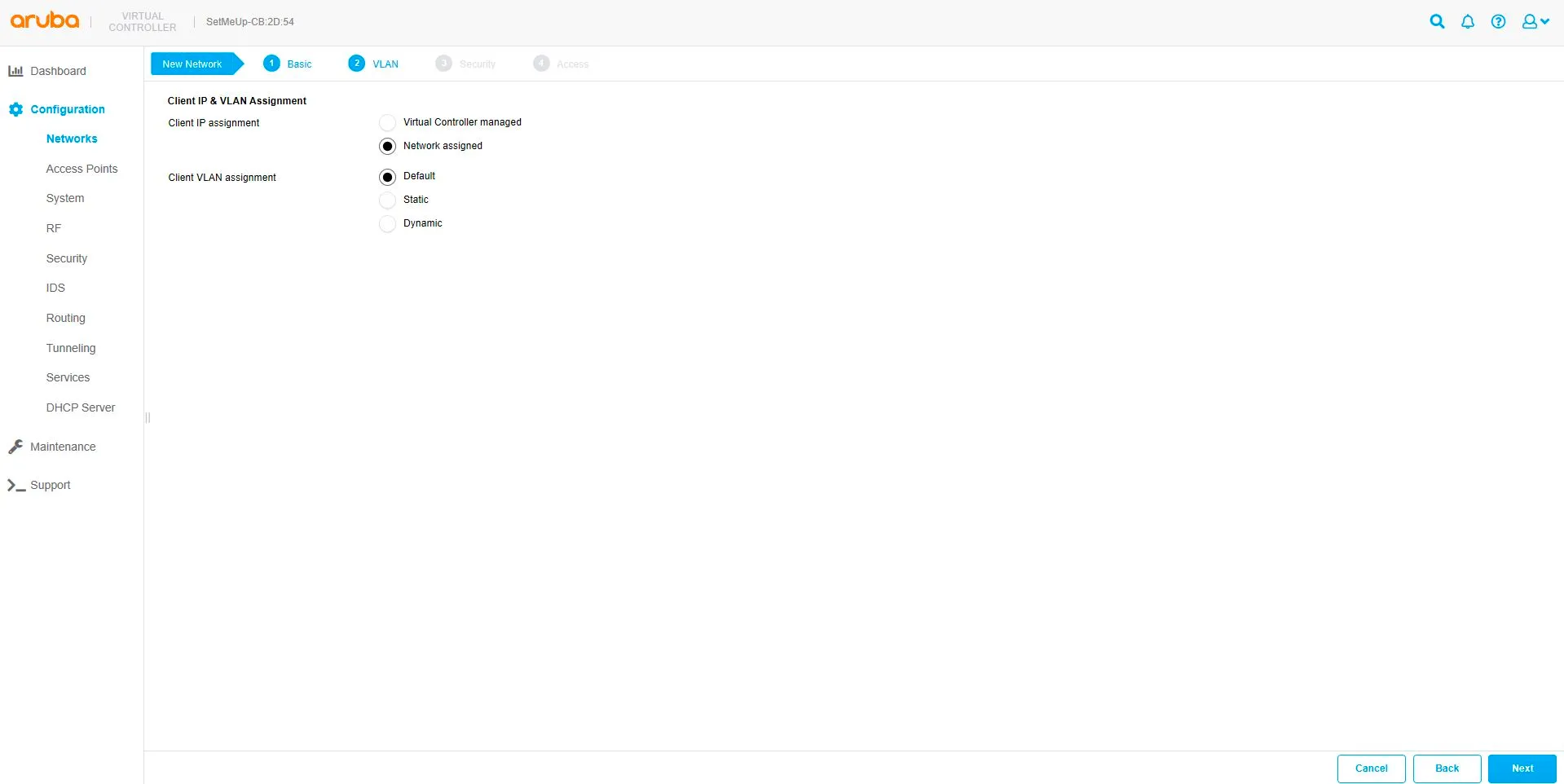
Poziom bezpieczeństwa Hotspota
| Splash page type | External |
|---|---|
| Captive portal proxy server | [puste] |
| Captive portal profile | Kliknij niebieski znak ”+”, aby dodać nowy profil |

| Nazwa | SocialWiFi |
|---|---|
| Type | RADIUS Authentication |
| IP or hostname | login.socialwifi.com |
| URL | / |
| Port | 443 |
| Use HTTPS | Enabled |
| Captive portal failure | Deny Internet |
| Automatic URL Whitelisting | Disabled |
| Server offload | Disabled |
| Prevent frame overlay | Disabled |
| Use VC IP in Redirect URL | Disabled |
| Redirect URL | [puste] |
Kliknij OK
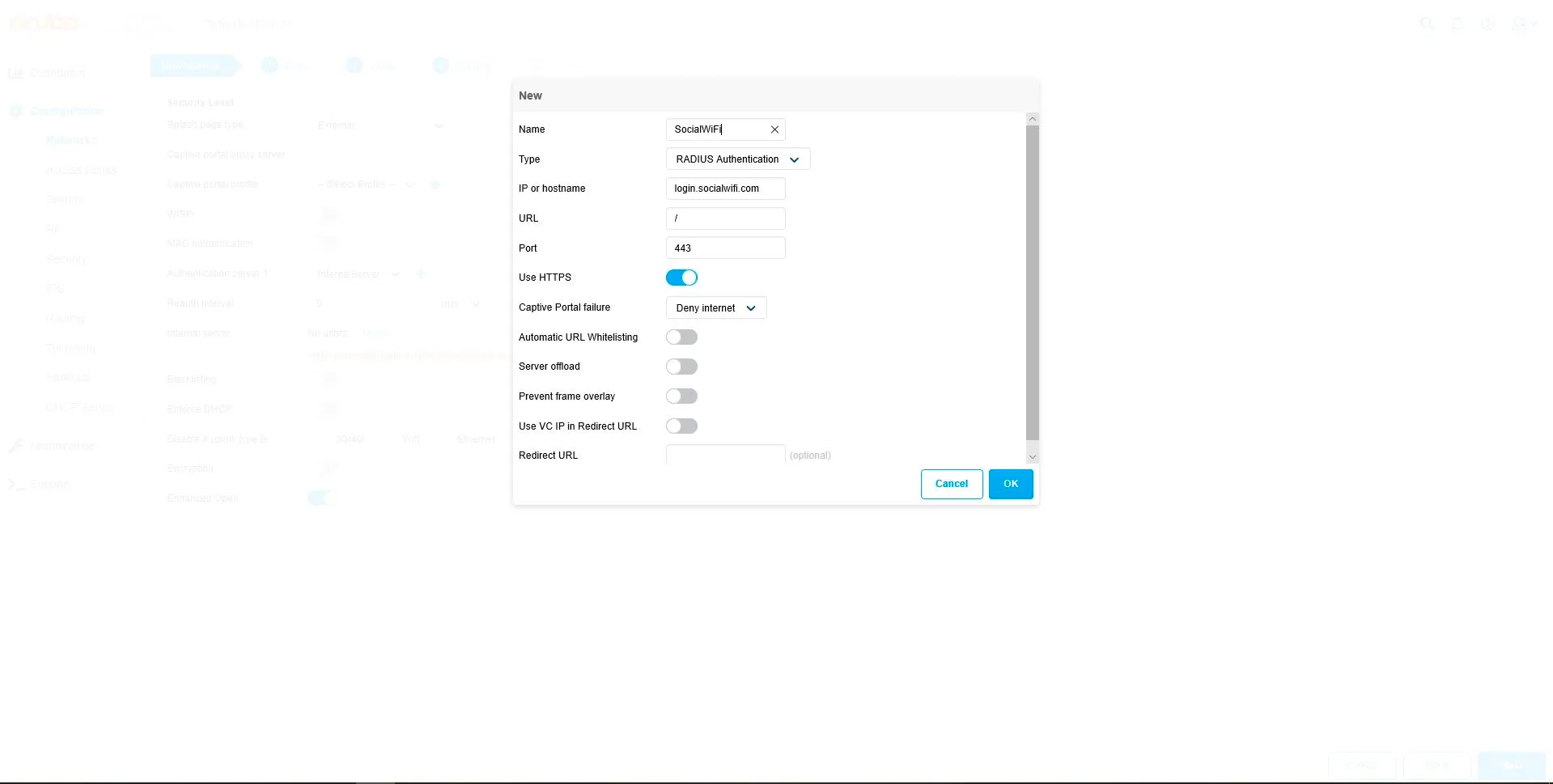
Dodawanie serwera RADIUS
Authentication server 1: Kliknij niebieski znak ”+”, aby dodać nowy serwer

| Type | RADIUS |
|---|---|
| Name | guestwifi |
| RadSec | Disabled |
| IP Address | 35.205.62.147 |
| Auth Port | 31812 |
| Accounting Port | 31813 |
| Shared Key | Radius Secret dostępny w zakładce Access Points w panelu Social WiFi |
| Retype Key | Tak samo jak powyżej |
| Timeout | 5 sec |
| Retry Count | 3 |
| Dynamic Authorization | Disabled |
Kliknij OK
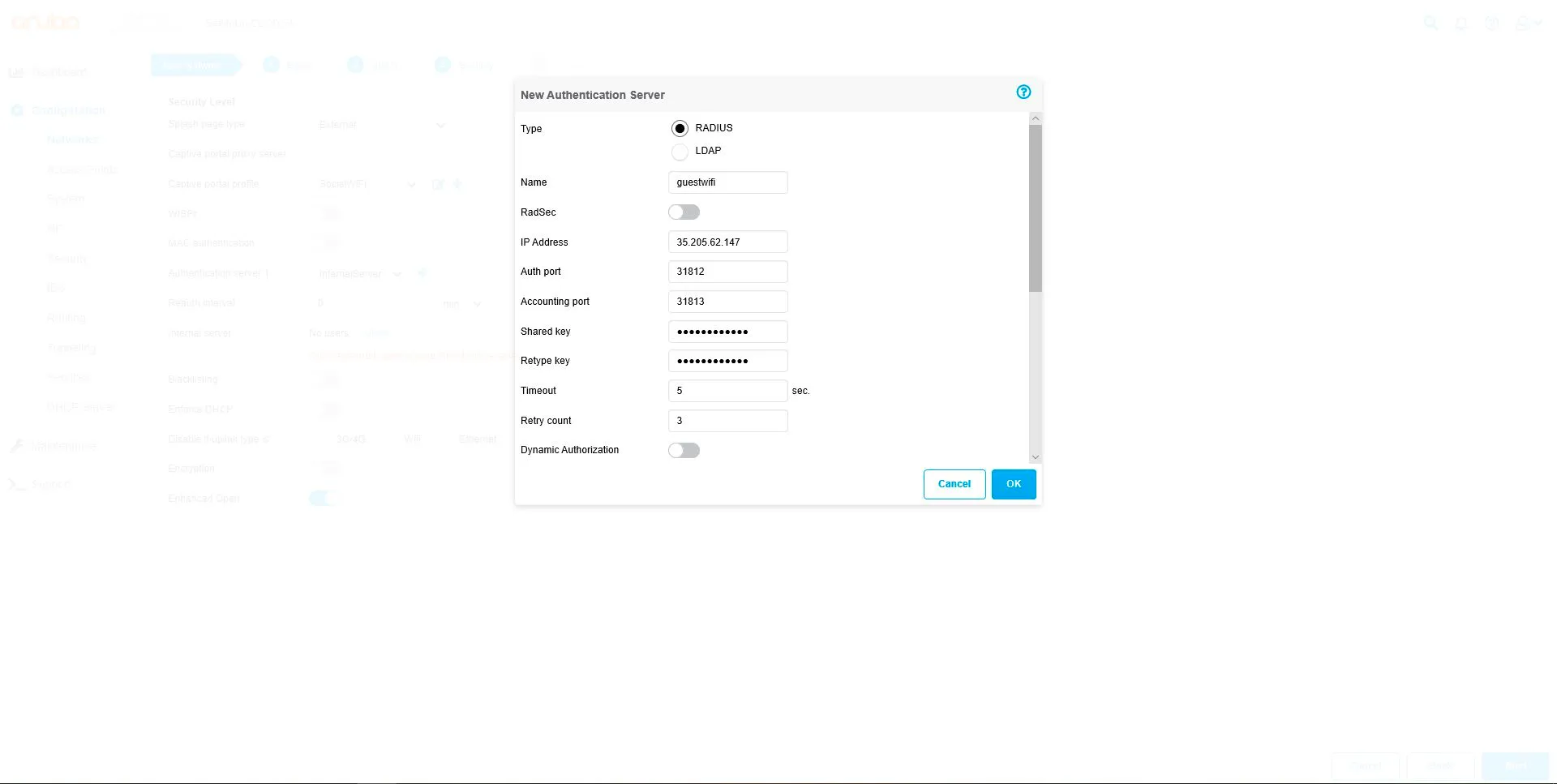
| Reauth Interval | 24 hrs |
|---|---|
| Accounting | Use authentication servers |
| Accounting Mode | Authentication |
| Accounting Interval | 3 min |
| Blacklisting | Disabled |
| Enforce DHCP | Disabled |
| Disable if uplink type is | 3G/4G - Disabled, Wifi - Disabled, Ethernet - Disabled |
| Encryption | Disabled |
| Accounting Mode | Enabled |
Kliknij Next
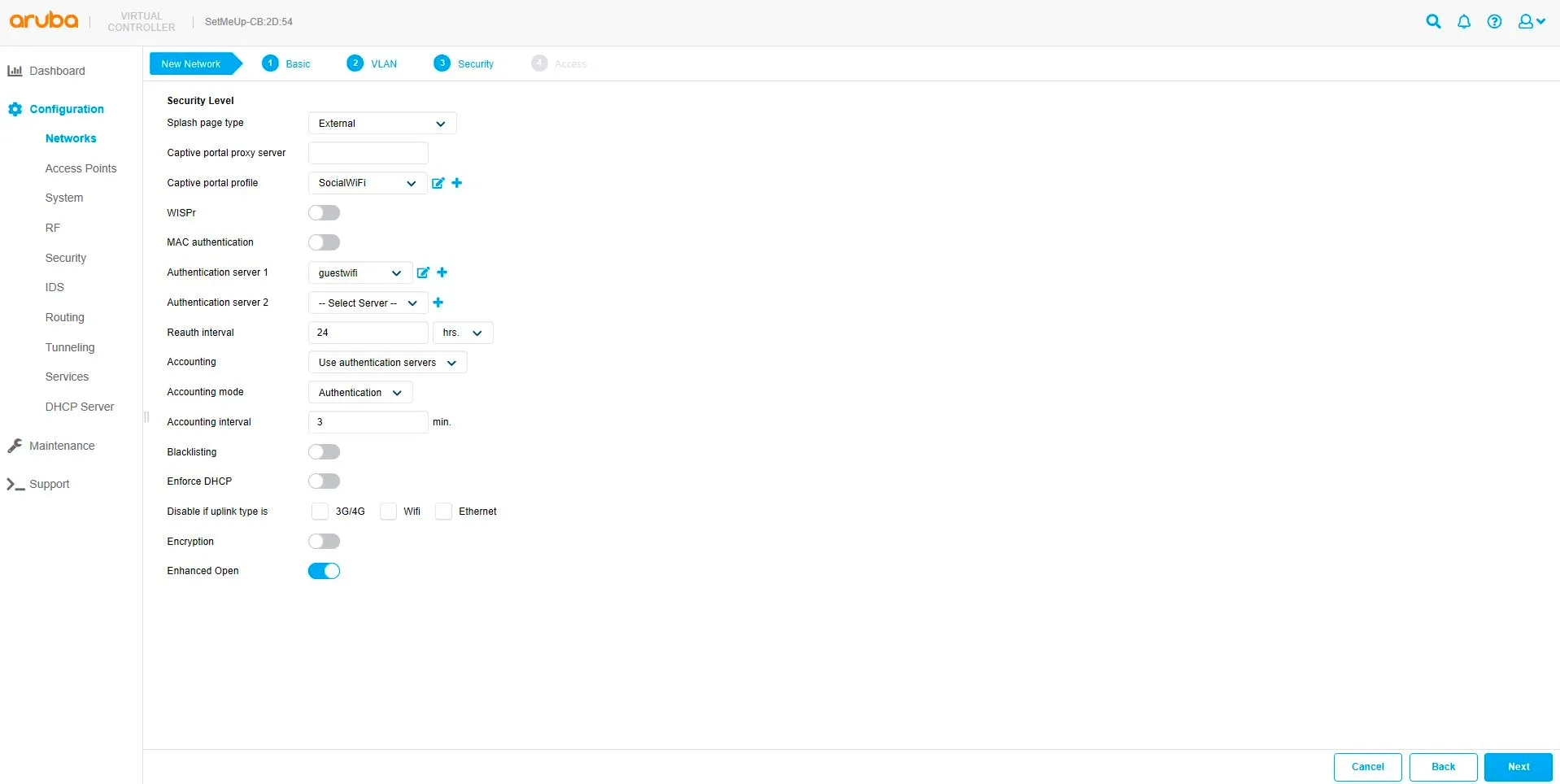
Reguły dostępu do hotspotów
| Access Rules | Role-based |
|---|---|
| Download Rules | Disabled |
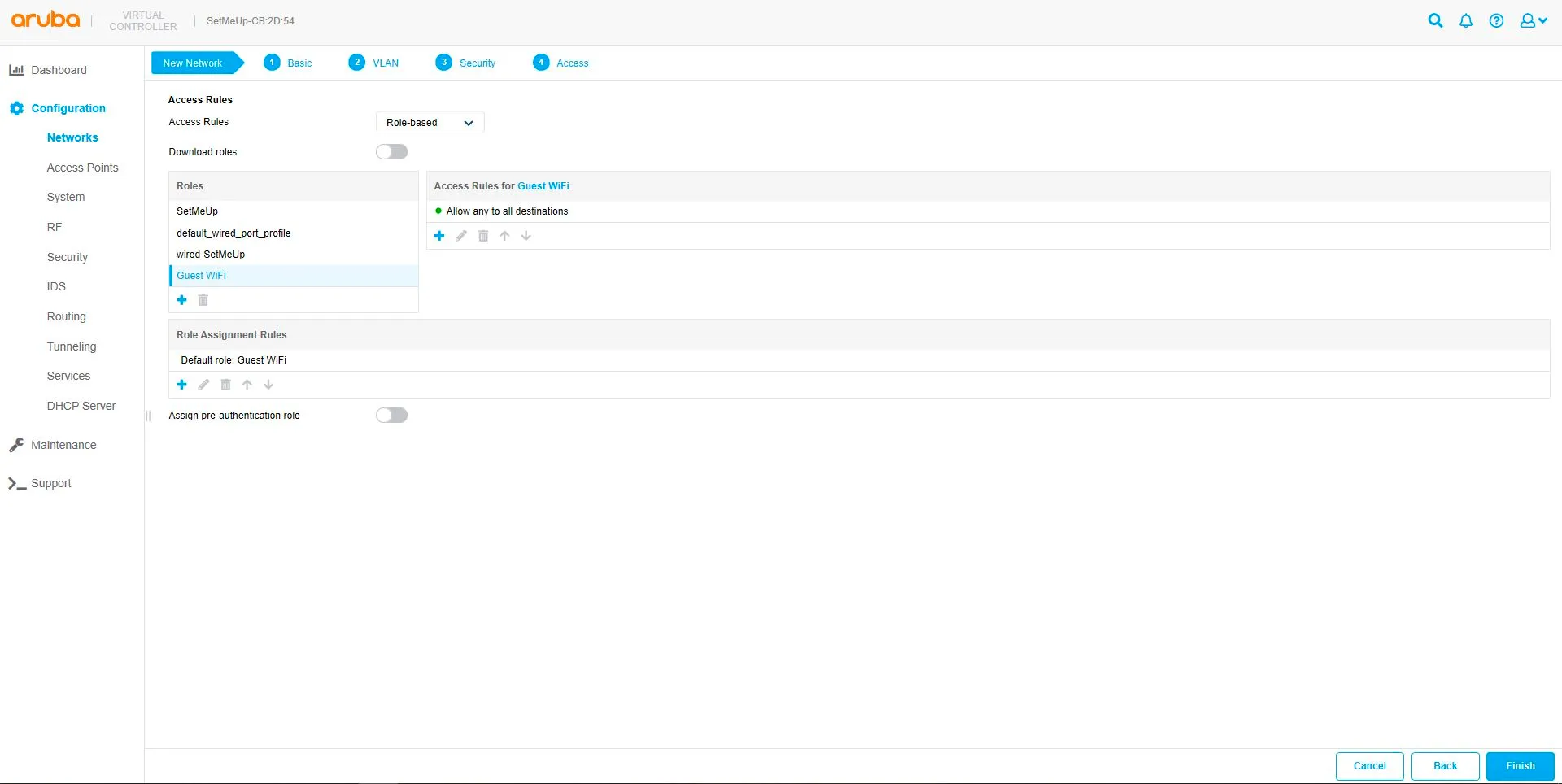
Aby dodać nową rolę, wybierz nazwę WiFi i po prawej stronie ekranu kliknij niebieski znak ”+”.
| Typ reguły | Access control |
|---|---|
| Service | Network, any |
| Action | Allow |
| Destination | to domain name |
| Domain name | sw-login.com |
Kliknij OK
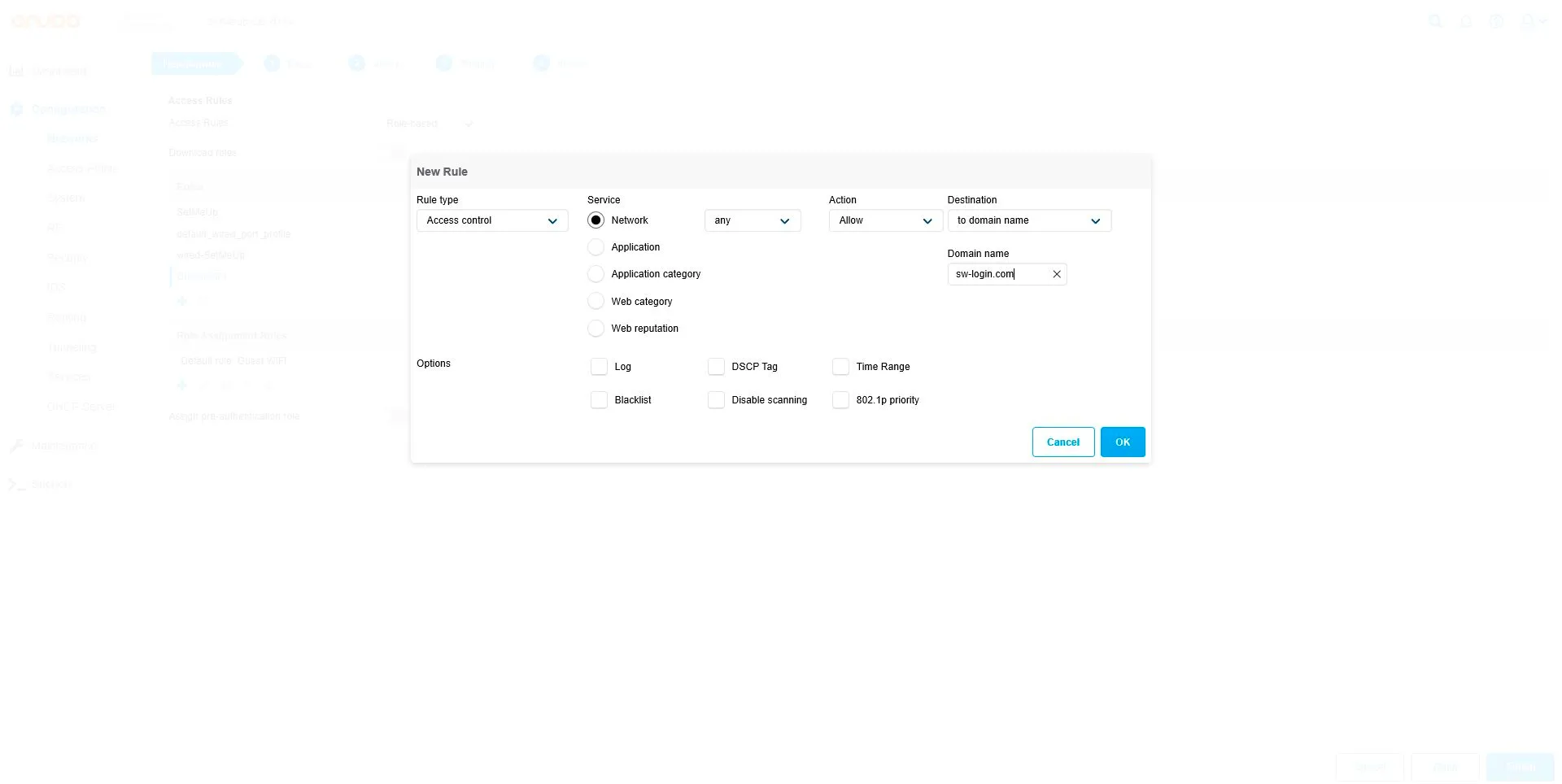
Dodaj wszystkie poniższe adresy w taki sam sposób jak dodałeś sw-login.com
*.socialwifi.comsw-login.comfacebook.com*.facebook.com*.fbcdn.netlinkedin.com*.linkedin.com*.licdn.comtwitter.comapi.twitter.comx.comapi.x.com*.twimg.comwhatsapp.com*.whatsapp.net*.whatsapp.comconnect.facebook.netwww.facebook.comwww.googletagmanager.comwww.googleadservices.comgoogleads.g.doubleclick.net*.youtube.com*.ytimg.com*.googlevideo.comyt3.ggpht.comAssign pre-authentication role: Enabled, Guest WiFi
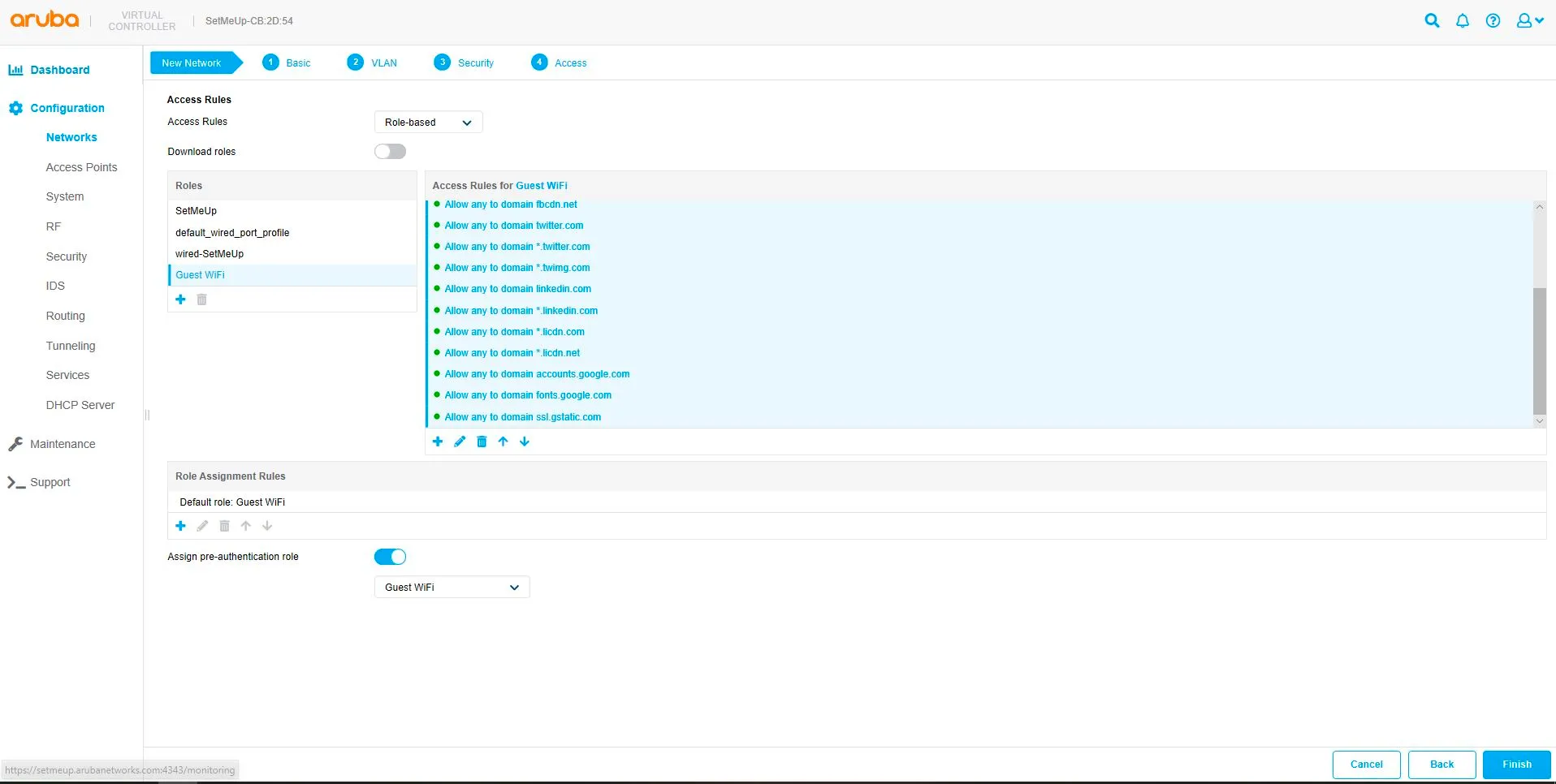
Dodawanie Access Pointów do panelu Social WiFi
Aby dodać swój Access Point do Panelu, zaloguj się na swoje konto, przejdź do zakładki Access Points i kliknij “Add new”
Adres MAC Twojego urządzenia znajdziesz w Dashboard -> Network na dole ekranu.